小伙伴们好啊,今天老祝和大家一起来学习OFFSET函数的常用套路。
1、函数作用:
用于生成数据区域的引用,再将这个引用作为半成品,作为动态图表的数据源、或是作为其他函数的参数,进行二次加工。
2、函数用法:
=OFFSET(基点,偏移的行数,偏移的列数,[新引用的行数],[新引用的列数])
第二参数使用正数时,表示从基地向下偏移,负数表示向上偏移。
第三参数使用正数时,表示向右偏移,使用负数时表示向左偏移。
第四和第五参数是可选的,如果省略这两个参数,新引用的区域就是和基点一样的大小。
1)行列转置
如下图,要将A2:D7单元格中多行多列的姓名,转换到一列中。
F2单元格公式为:
=OFFSET($A$2,(ROW(A1)-1)/4,MOD(ROW(A1)-1,4))&””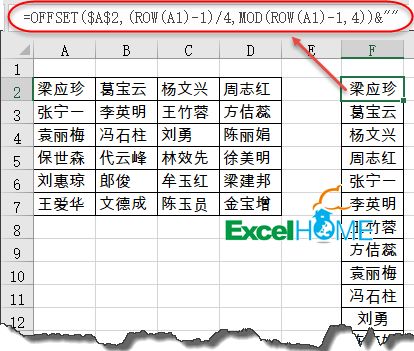
OFFSET函数的基点为A2。
向下偏移的行数为(ROW(A1)-1)/4,这部分公式下拉时,可以得到从0开始,按0.25递增的序号,即0,0.25,0.5,0.75,1,1.25,1.5……OFFSET函数对带有小数的参数自动向下取整,向下偏移的行数依次为0 0 0 0 1 1 1 1 2 2 2 2……也就是公式每下拉四行,就从数据源中向下偏移一行。
向右偏移的列数为MOD(ROW(A1)-1,4),这部分公式下拉时,可以得到0 1 2 3 0 1 2 3……的循环序列序列,也就是公式每下拉一个行,就从数据源向右偏移一列,下拉到第五行时,偏移的列数又会从0开始。
偏移行数和偏移列数二者结合,最终形成1 2 3 4 2 2 3 4 3 2 3 4 ……这样的偏移方式。
2)计算指定区间的销售额
如下图所示,要计算从1月份到指定月份的累计销售额。
F4单元格公式为:
=SUM(OFFSET(B2,0,0,MATCH(F2,A2:A13,0)))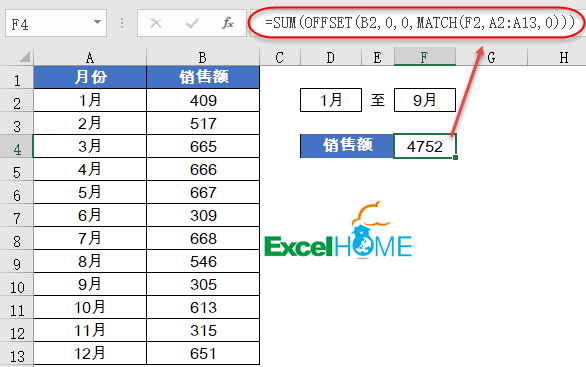
3)计算最近7天的平均销量
如下图所示,A列和B列是销售流水记录,要计算出最近7天的平均销量。
F4单元格公式为:
=AVERAGE(OFFSET(B1,COUNT(B:B),0,-7))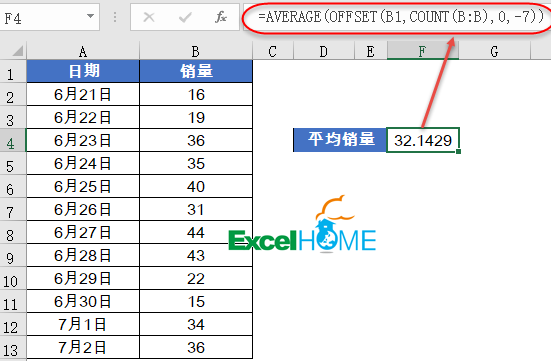
先使用COUNT函数,统计出B列的数值个数。
OFFSET函数以B1为基点,以COUNT的结果作为向下偏移的行数,也就是B列有多少个数值,就向下偏移多少行。
这时候就相当于到了B列数值的最后一行,给定的偏移列数是0,新引用的行数是-7,得到从B列数值的最后一行开始,再向上7行这样一个动态的区域。
如果B列的数值增加了,COUNT函数的计数结果就增加了,OFFSET函数的行偏移参数也就随之变化。
就相当于一竿子捅到底,然后来个烧鸡大窝脖儿,向上引用7行,所以得到的始终是最后7行的引用。
最后使用AVERAGE函数计算出这个引用区域中的平均值。
4)计算筛选后的商品总价
如下图,是各食堂的采购记录,需要计算筛选后的商品总价。
G1单元格公式为:
=SUMPRODUCT(SUBTOTAL(3,OFFSET(A1,ROW(1:9),0))C2:C10D2:D10)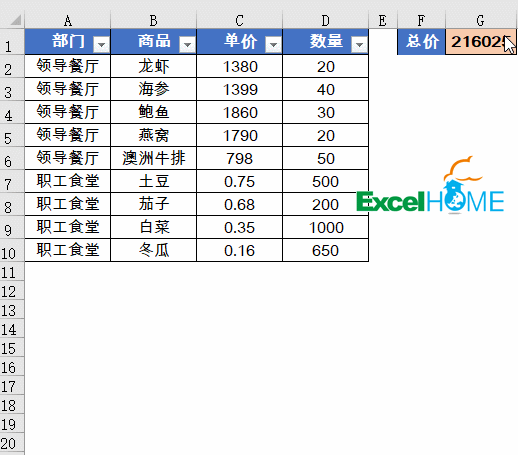
要计算筛选后的内容,首先需要判断单元格是不是处于显示状态。
先来看OFFSET(A1,ROW(1:9),0)部分,OFFSET函数以A1单元格为基点,向下偏移的行数是ROW(1:9)的计算结果,表示依次向下偏移1~9行,最终得到9个引用区域,每个单元格区域由一个单元格构成。
这里涉及到多维引用的知识点了,小伙伴们如果犯迷糊,可以先收藏一下。
接下来使用SUBTOTAL函数对OFFSET函数得到的多个引用区域进行处理,第一参数使用3,表示使用COUNTA函数的计算规则,即依次统计A2~A9这九个单元格区域中的不为空的单元格个数。
如果单元格处于显示状态,则对这个单元格的统计结果为1,否则统计结果为0。
这部分公式得到类似下面的效果:
{0;0;0;0;0;1;1;1;1}
再用SUBTOTAL函数的结果乘以C列的单价和D列的数量,如果单元格处于显示状态,则相当于1数量单价,否则相当于0数量单价。
最后使用SUMPRODUCT函数对乘积进行求和,这样就得到筛选后的商品总价了。

